excel公式隐藏的教程
2016-11-07
相关话题
Excel中的公式具体该如何进行隐藏呢?接下来是小编为大家带来的excel公式隐藏的教程,供大家参考。
exce###l###公式###隐藏###的教程:
隐藏公式步骤1:打开一个工作表,在D2单元格输入一个公式,公式任意,我们的目的就是要隐藏这个公式
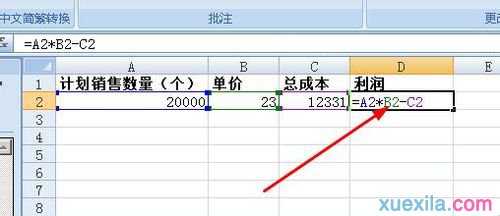
隐藏公式步骤2:点击工作表的左上角的位置,如图所示,选中整个工作表,右键单击工作表,选择【设置单元格格式】
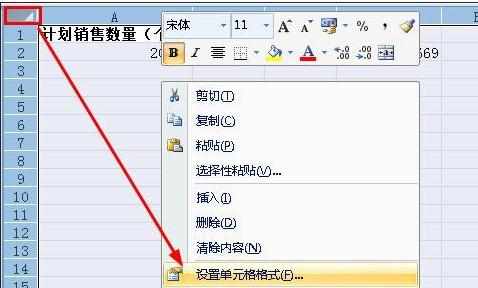
隐藏公式步骤3:在设置单元格格式对话框中,我们切换到【保护】面板,然后点击【隐藏】,点击确定按钮。返回到工作表
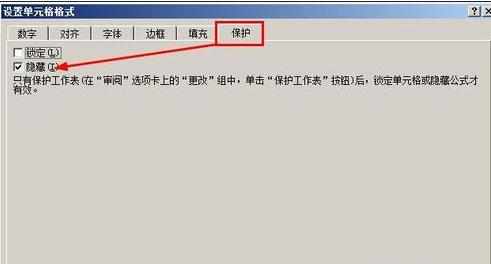
隐藏公式步骤4:接着我们在菜单栏上执行:审阅--保护工作表
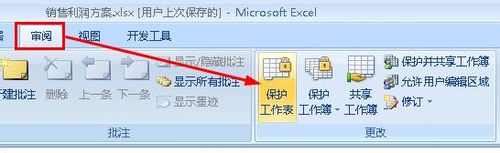
弹出了保护工作表对话框,我们勾选如图所示的选项,然后输入保护密码。点击确定
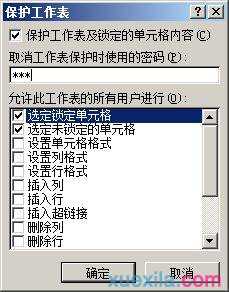
隐藏公式步骤5:弹出确认密码对话框,再次输入刚才的密码,点击确定。
看了excel公式###隐藏###的教程还看了:
1.excel隐藏公式的教程
2.excel公式锁定和隐藏的教程
3.excel隐藏公式方法
4.excel去掉公式的教程
5.EXCEL如何自动隐藏计算结果为0的公式
6.Excel函数教程